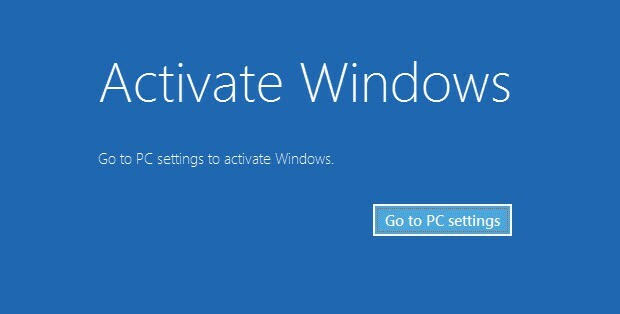Acest software vă va menține drivere în funcțiune, astfel vă va proteja de erorile obișnuite ale computerului și de defecțiunile hardware. Verificați acum toate driverele în 3 pași simpli:
- Descărcați DriverFix (fișier descărcat verificat).
- Clic Incepe scanarea pentru a găsi toți driverele problematice.
- Clic Actualizați driverele pentru a obține versiuni noi și pentru a evita defecțiunile sistemului.
- DriverFix a fost descărcat de 0 cititori luna aceasta.
Odată cu lansarea Windows 8, Microsoft a decis să elimine opțiunea de configurare a unei opțiuni de rețea ad-hoc din interfață. Vestea bună este că puteți transforma în continuare mașina sau tableta Windows 8 într-un hotspot Wi-Fi, din păcate, este mult mai dificil decât înainte și durează ceva mai mult.
Pentru a începe lucrurile, nu toți avem nevoie de un router wireless, mai ales dacă avem nevoie doar de Wi-Fi pentru tabletele sau smartphone-urile noastre, deci nu este nevoie să cumpărăm unul în unele cazuri. Pentru utilizatorii de PC-uri Windows 8 care doresc ca sistemul lor să trimită un semnal Wi-Fi, trebuie parcurși câțiva pași:
Citește și: Problemele WiFi Dell Venue 8 Pro sunt remediate prin actualizare
- Mai întâi trebuie să rulați cmd ca administrator
- Următoarea parte ar fi să vedem dacă sistemul dvs. este compatibil
- Tastați „netsh wlan show drivers”
- Rețea găzduită acceptată ar trebui să afișeze da
- Dacă da, tastați „netsh wlan set hostnetwork mode = allow ssid = nume cheie = parolă”
- Înlocuiți „nume” și „parolă” cu orice doriți
- Tastați „netsh wlan start hostingnetwork”
În următoarea parte a instrucțiunilor vă va explica cum să activați partajarea conexiunii de pe Setări adaptor pentru a vă face hotspotul vizibil și utilizabil de către alte persoane și alte dispozitive.
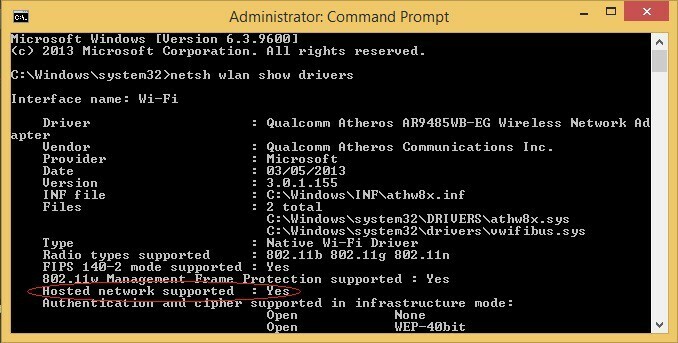
- De la tine Barul farmecelor Selectați Setări și du-te la Panou de control
- Deschideți Centrul de rețea și partajare
- În partea stângă mergi la Schimbă setările adaptorului
- Faceți clic dreapta pe conexiunea dvs. activă și selectați Proprietăți
- Selectați Partajare din partea de sus a ferestrei
- Bifați „Permiteți altora ...”
După finalizarea tuturor pașilor, conexiunea va fi disponibilă pentru oricine are numele și parola conexiunii furnizate de dvs. Dacă nu doriți străini care să folosească conexiunea pe care tocmai ați configurat-o, asigurați-vă că nu aveți o parolă ușor de ghicit.
Transformați tableta Windows 8 într-un hotspot Wi-Fi
Din păcate, pentru majoritatea utilizatorilor de tablete, nu puteți accesa promptul de comandă pentru a urma pașii descriși mai sus. Există diferite moduri de a activa opțiunea Hotspot, dintre care cea mai ușoară ar fi utilizarea unei aplicații care face totul pentru dvs. Una dintre cele mai bune aplicații Windows 8 găsite în magazin este Thinix WiFi Hotspot. Trebuie să urmați linkul furnizat în Magazinul Windows și să descărcați software-ul direct de pe site-ul editorului.
Thinix WiFi Hotspot face posibilă partajarea conexiunii la internet a computerului cu alte dispozitive. Funcționează prin crearea unui hotspot virtual folosind adaptorul wireless din computerul dvs. Windows. Odată ce hotspot-ul este configurat, puteți partaja conexiunea computerului cu alte computere, tablete, smartphone-uri și laptopuri. Când călătoriți și trebuie să plătiți pentru acces la Internet, Thinix WiFi Hotspot vă permite să plătiți pentru o conexiune la internet și să partajați conexiunea pe toate dispozitivele sau membrii familiei. Acest lucru este ideal în hoteluri sau aeroporturi și, în multe cazuri, justifică costul Thinix WiFi Hotspot la prima utilizare.
Vă puteți relaxa acum în timp ce vă bucurați de conexiunea la internet partajată pe toate dispozitivele dvs. Windows 8 și puteți naviga pe World Wide Web oriunde în casă și grădină. Software-ul Thinix WiFi Hotspot este deosebit de util atunci când vine vorba de tabletele Windows 8, așa că urmați linkul de mai jos pentru al obține.
Software terță parte WiFi Hotspot
În cazul în care tableta dvs. nu vă permite să o transformați într-un punct hotspot din diverse motive decât ați ajuns în locul potrivit: avem 2 liste dedicate care vă vor ajuta. Prima listă este o listă de software care va transforma oricare dintre dispozitivele dvs. Windows într-un hotspot. Deoarece au versiuni de încercare, le puteți încerca și puteți vedea dacă funcționează pe tableta dvs. Cealaltă listă este o listă de dispozitive care vă pot ajuta să aveți WiFi în mașină. Iată-le (faceți clic pe ele):
- Cele mai bune 5 programe hotspot Wi-Fi pentru Windows 10
- Cele mai bune 7 dispozitive Wi-Fi din mașină pentru a vă menține conectat pe drum
Spuneți-ne în comentarii cum v-a ajutat articolul nostru.
![Configurați Tuner TV pe Windows 8, 10 [Cum se face]](/f/e2bd8fe55fff32c55d03e45ad7875941.jpg?width=300&height=460)